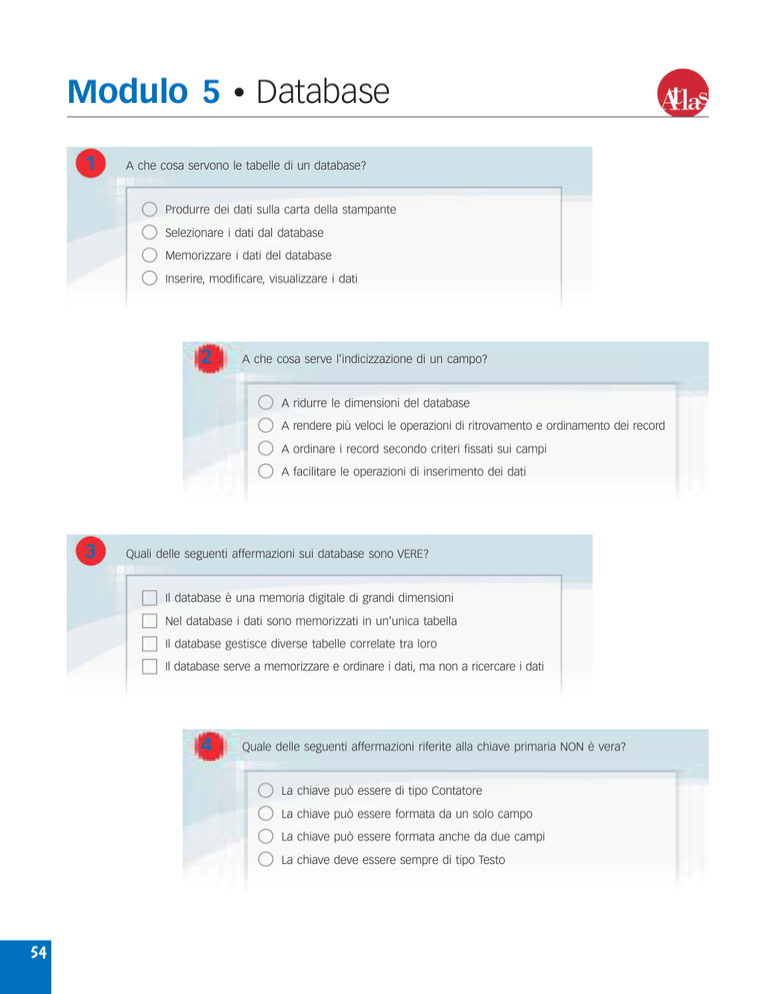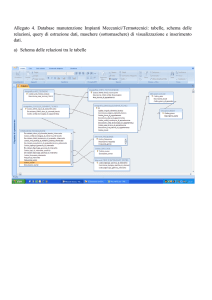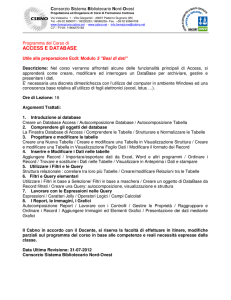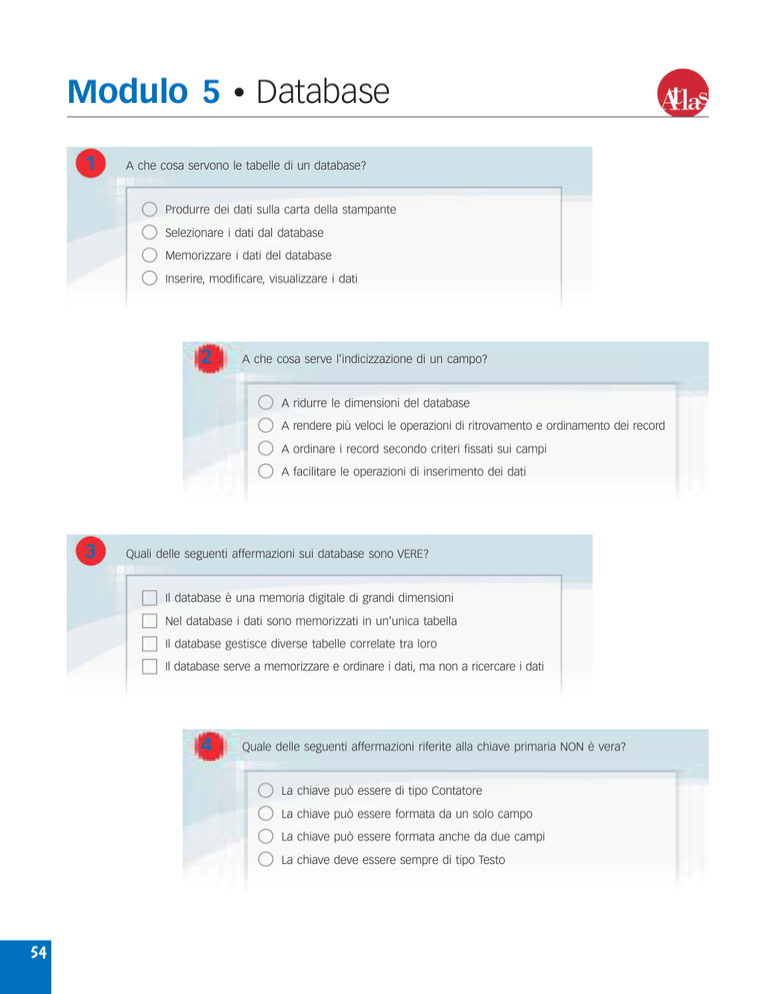
Modulo 5 • Database
1
A che cosa servono le tabelle di un database?
Produrre dei dati sulla carta della stampante
Selezionare i dati dal database
Memorizzare i dati del database
Inserire, modificare, visualizzare i dati
2
A che cosa serve l’indicizzazione di un campo?
A ridurre le dimensioni del database
A rendere più veloci le operazioni di ritrovamento e ordinamento dei record
A ordinare i record secondo criteri fissati sui campi
A facilitare le operazioni di inserimento dei dati
3
Quali delle seguenti affermazioni sui database sono VERE?
Il database è una memoria digitale di grandi dimensioni
Nel database i dati sono memorizzati in un’unica tabella
Il database gestisce diverse tabelle correlate tra loro
Il database serve a memorizzare e ordinare i dati, ma non a ricercare i dati
4
Quale delle seguenti affermazioni riferite alla chiave primaria NON è vera?
La chiave può essere di tipo Contatore
La chiave può essere formata da un solo campo
La chiave può essere formata anche da due campi
La chiave deve essere sempre di tipo Testo
54
Modulo 5 - Database
5
Crea un nuovo database con il nome “Rubrica” e salvalo nella cartella “C:\Modulo5\Esercizi”.
6
7
Utilizzando la Guida in linea del programma Access, ricerca informazioni sulla “maschera”
di un database.
Chiudi il database visualizzato
55
Modulo 5 - Database
8
Cambia la modalità di visualizzazione della tabella “Persone” in Visualizzazione struttura.
9
10
56
Crea una nuova tabella in visualizzazione struttura con due campi aventi le seguenti
proprietà e salvala con il nome “Persone”:
Nome campo: “ID Persona”
Tipo dato: “Contatore”
Dimensione: “Intero lungo”
Nome campo: “Cognome”
Tipo dato: “Testo”
Dimensione: “40”
Inserisci un nuovo campo “Città” prima del campo “DataNascita” con le seguenti proprietà:
Tipo dato: “Testo” Dimensione: “30”
Modulo 5 - Database
11
Modifica il contenuto del campo “Nome categoria” del record “Prod. agricoli” in “Prodotti
agricoli” e poi salva il record.
12
13
Imposta il campo “IDPersona” come chiave primaria.
Imposta la larghezza della colonna “Nome prodotto” a “50”.
57
Modulo 5 - Database
14
Modifica la larghezza della colonna “Nome prodotto” in modo da visualizzarne
completamente il contenuto.
15
16
58
Imposta una regola di validazione per il campo “DataOrdine” in modo che gli ordini possano
avvenire solo in date successive al 1/1/2007.
In visualizzazione foglio dati sposta il campo “Telefono” della tabella “Fornitori” dopo
il campo “Nome società”.
Modulo 5 - Database
17
Metti in relazione le tabelle “Clienti” e “Ordini” mediante il campo “IDCliente”.
18
19
Applica l’integrità referenziale alla relazione tra le tabelle “Clienti” e “Ordini”.
Cancella la relazione tra la tabella “Clienti” e la tabella “Ordini”.
59
Modulo 5 - Database
20
Utilizzando la maschera visualizzata, vai al record numero 20.
21
22
60
Utilizzando la maschera “Persone_registrate”, inserisci un nuovo record:
Cognome: “Neri”
Nome: “Fulvia”
DataNascita: “05/07/88”.
Alla fine dell’inserimento, salva il record.
Cerca nella tabella “Clienti” il primo cliente che risiede a Parigi.
Modulo 5 - Database
23
Nella tabella “Fornitori” visualizza solo quelli della Germania.
24
25
Fai in modo che nella tabella “Prodotti” siano mostrati solo i prodotti appartenenti
alla categoria 2.
Crea una query in visualizzazione struttura basata sulle tabelle “Categorie”, “Prodotti” e “Fornitori”,
visualizzando le informazioni IDProdotto, Nome del prodotto, Nome del fornitore, per selezionare
tutti i prodotti appartenenti alla categoria “Dolciumi”; salva la query con il nome “Dolciumi”.
61
Modulo 5 - Database
26
Modifica la query “Ordini_esteri” in modo che vengano estratti solo gli ordini per i clienti
che NON risiedono in “Italia”. Al termine salva le modifiche alla query.
27
28
62
Salva e chiudi la query “Prodotti per categoria” che è stata appena modificata.
Riordina il risultato ottenuto dalla query “Elenco_clienti” in modo da visualizzare i clienti
in ordine alfabetico crescente.
Modulo 5 - Database
29
Modifica la struttura della query “Elenco_persone” in modo da ottenere l’elenco delle persone
in ordine alfabetico di Cognome e, per lo stesso Cognome, in ordine alfabetico di Nome.
Salva poi la query modificata.
30
31
Crea un report, mediante la creazione guidata, basato sulla query “Elenco_clienti” usando
tutti i suoi campi e raggruppando i dati per “Paese”. Usa il layout “Bordato 2” e lo stile
“Grassetto”; salva il report con il nome “Gruppi_Paese”.
Crea un report, mediante la creazione guidata, con tutti i campi della query “Ordini_registrati”,
raggruppando gli ordini per “IDCliente” e calcolando per ciascuno la somma del “Trasporto”.
Usa il layout “Bordato 1” e lo stile “Società”; salva il report con il nome “Somma_trasporto”.
63
Modulo 5 - Database
32
Nel report “Elenco_Clienti” sposta il titolo sul lato destro dell’intestazione.
33
34
64
Cancella dal database il report “Prodotti per categoria”
Stampa i record selezionati sulla stampante di sistema.
Modulo 5 - Database
35
A partire dalla maschera “Categorie”, stampa due copie del record visualizzato,
senza fascicolare.
36
Senza aprire il report “Categorie”, stampa due copie della quinta pagina sulla stampante
predefinita.
65